
Organisation des ressources à l’aide de productions
Les productions sont utilisées pour grouper des ressources et des projets Final Cut Pro
associés. Vous pouvez créer des productions pour conserver toute combinaison
de ressources et de projets ayant une signification dans votre flux de travaux.
Remarque : une ressource peut être associée à une ou plusieurs productions.
Fenêtre d’information
de ressource de projet
Final Cut Pro
La sous-fenêtre Elements
affiche toutes les données
reliées du projet.
Cliquez sur un bouton
pour afficher plus d’infor-
mations sur la production.
Chacune de ces ressour-
ces est contenue dans
la production.
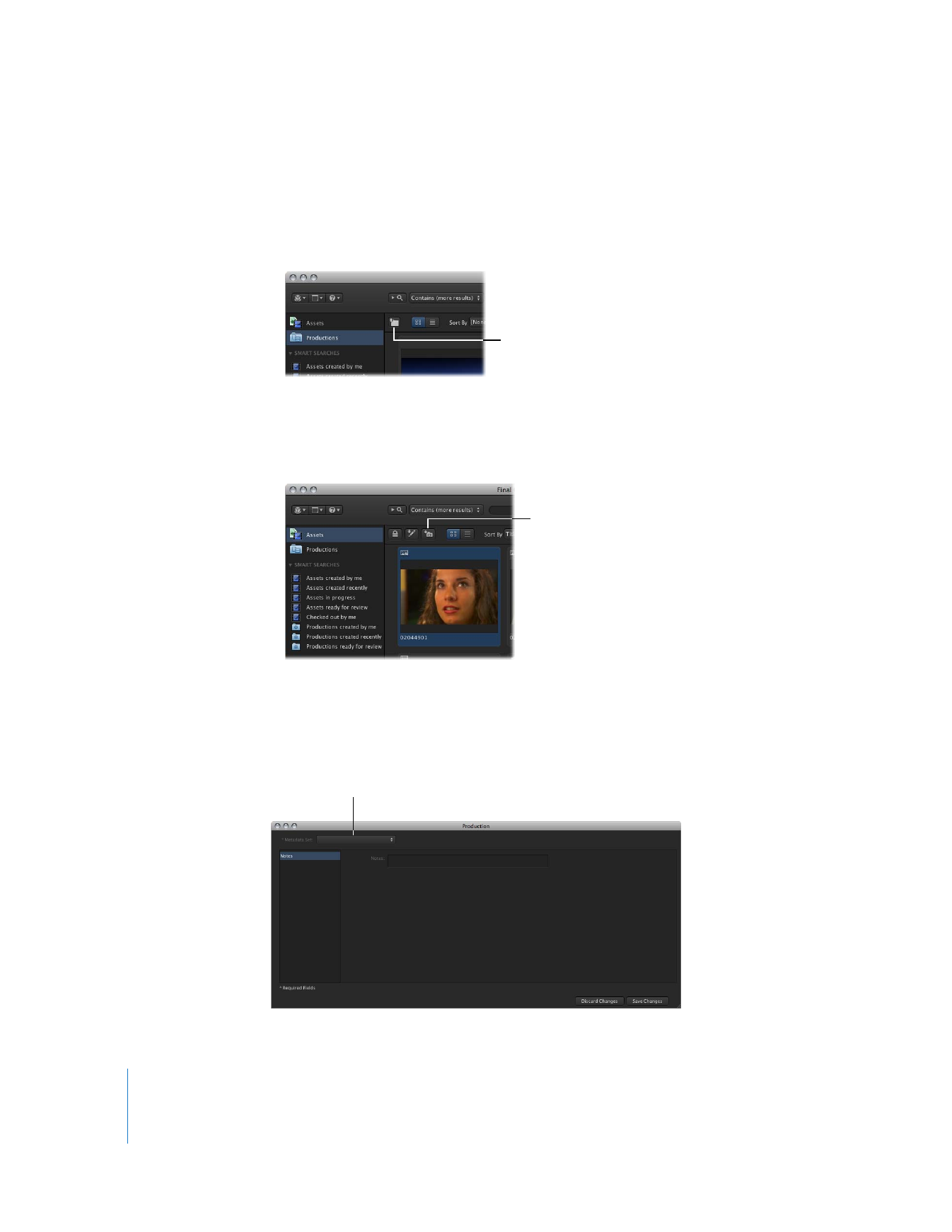
60
Chapitre 3
Organisation et recherche dans le catalogue Final Cut Server
Pour créer une production :
1
Effectuez l’une des opérations suivantes :
 Dans la sous-fenêtre Productions, cliquez sur le bouton New Production dans la barre
d’outils.
Une nouvelle production, vide, est créée.
 Dans la sous-fenêtre Assets, sélectionnez une ou plusieurs ressources, puis cliquez
sur le bouton « New Production from Selection » dans la barre d’outils.
Une nouvelle production est créée, contenant les ressources sélectionnées.
La fenêtre Production apparaît.
2
Dans le menu local Metadata Set, choisissez un ensemble de métadonnées pour
la production.
Cliquez sur le bouton New
Production pour créer une
nouvelle production.
Le bouton New Produc-
tion from Selection est dis-
ponible une fois que vous
avez sélectionné une ou
plusieurs ressources.
Choisissez un ensemble de métadonnées.
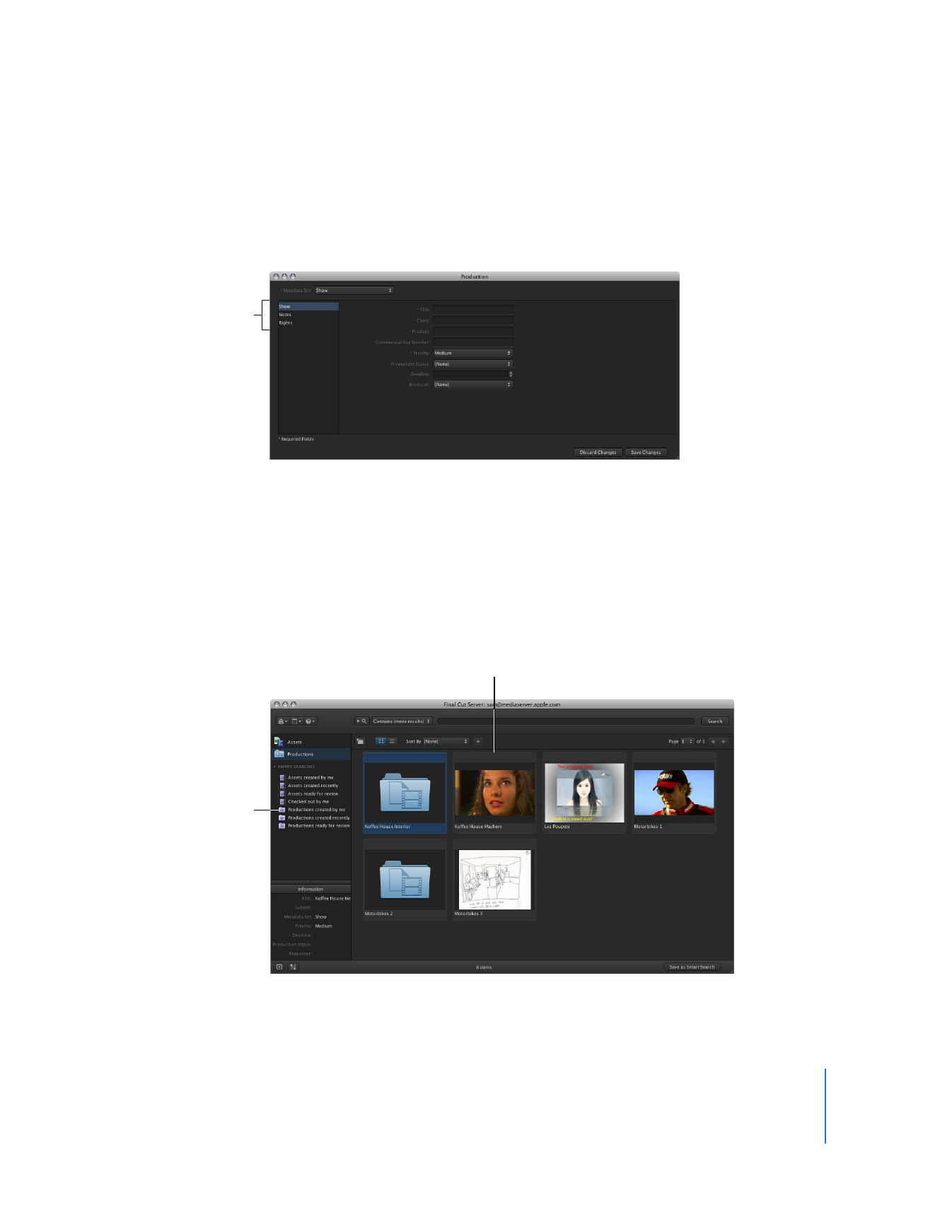
Chapitre 3
Organisation et recherche dans le catalogue Final Cut Server
61
3
Selon les métadonnées choisies, plusieurs champs de métadonnées apparaissent.
Saisissez dans ces champs des informations sur la production, notamment un titre
et un état de priorité.
Remarque : les champs marqués d’un astérisque (*) doivent être remplis.
4
Cliquez sur Save Changes.
La fenêtre Production se ferme.
Une fois que vous avez créé une production, celle-ci apparaît dans la sous-fenêtre
Productions.
Pour afficher la production que vous venez de créer :
1
Cliquez sur la Smart Search « Productions created by me » pour afficher la production
que vous venez de créer.
Un ensemble de méta-
données peut contenir
plusieurs groupes de
métadonnées.
Nouvelle production
Cliquez sur la Smart
Search « Productions
created by me » pour
afficher la nouvelle
production.
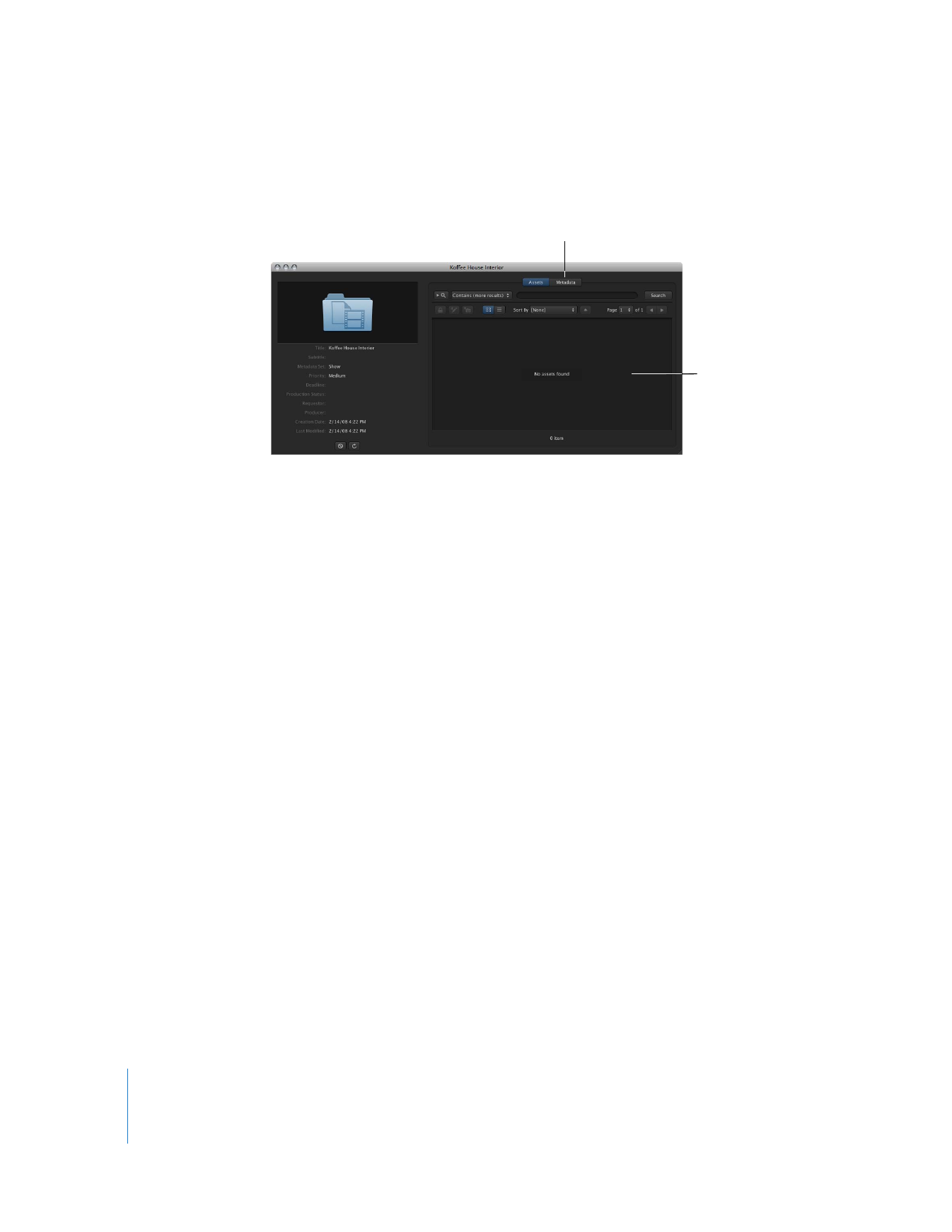
62
Chapitre 3
Organisation et recherche dans le catalogue Final Cut Server
2
Double-cliquez sur la production pour en afficher les détails.
Vous pouvez ajouter une ressource à la production, depuis Final Cut Server ou lorsque
vous téléchargez de nouveaux fichiers vers Final Cut Server.
Pour ajouter une ressource à une fenêtre de production existante :
m
Faites glisser la ressource depuis la sous-fenêtre Assets vers la fenêtre de production ouverte.
Pour ajouter une ressource média ou de projet à une production existante lors
du téléchargement, procédez de l’une des manières suivantes :
m
Faites glisser la ressource média ou de projet directement du Finder vers une production.
m
Choisissez Upload File dans le menu local Server (le menu local dans la fenêtre principale
de Final Cut Server qui apparaît lorsque vous cliquez sur le bouton Server), puis spécifiez
une production à associer aux ressources dans la fenêtre Upload ou Multiple Upload.
Lorsque le téléchargement est terminé, les ressources apparaissent dans la production
que vous avez spécifiée.
Veillez à cliquer sur le bouton Search, après avoir ajouté la ressource à la production,
afin de réactualiser la sous-fenêtre Productions.
Vous pouvez y faire glis-
ser des ressources pour
les ajouter à la nouvelle
production.
Cliquez sur Metadata pour
afficher les métadonnées
de la production.
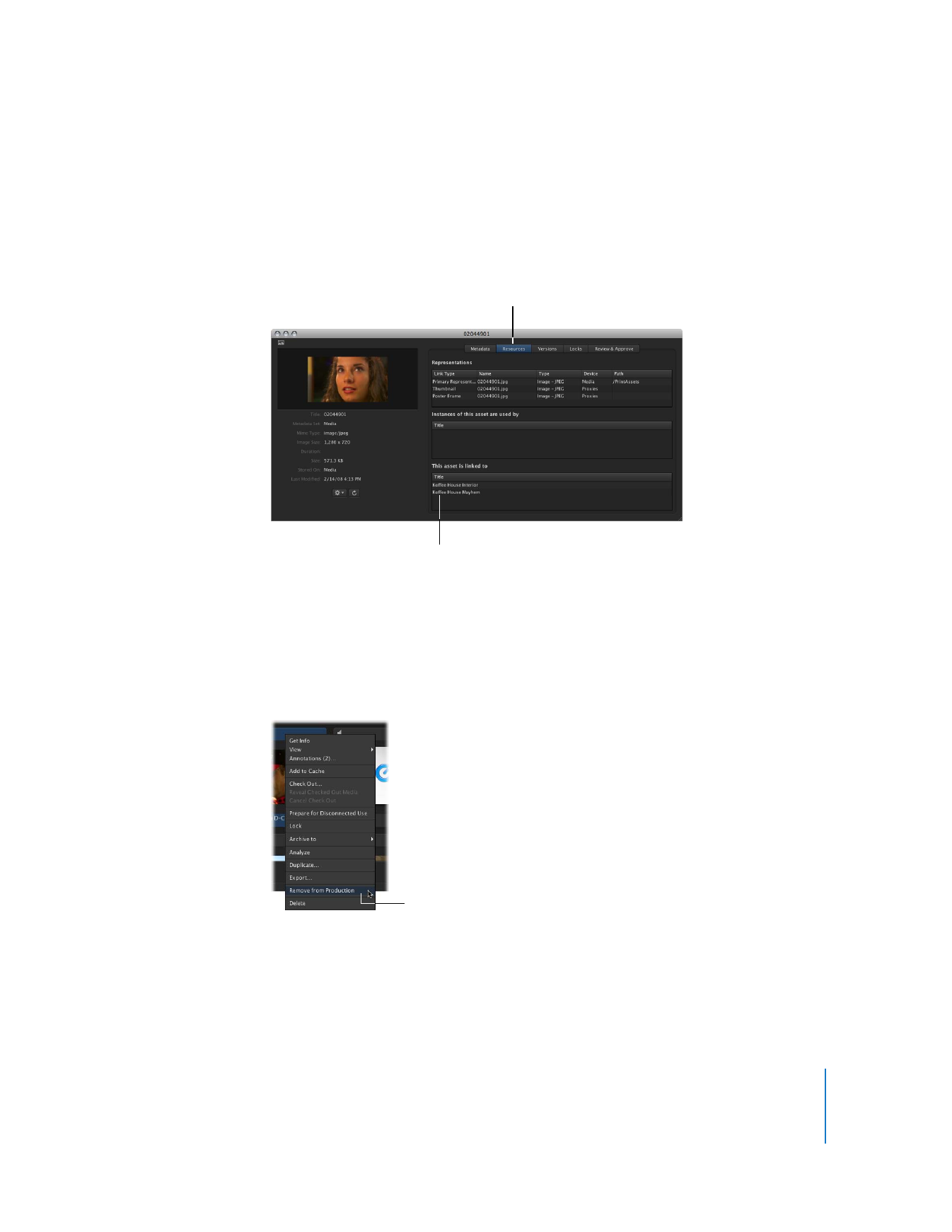
Chapitre 3
Organisation et recherche dans le catalogue Final Cut Server
63
Une fois que vous avez ajouté une ressource à une production, Final Cut Server effectue
le suivi de la ressource en tant que ressource reliée. Vous pouvez afficher les productions
auxquelles une ressource est reliée en ouvrant la fenêtre d’information de la ressource
et en cliquant sur Resources. La liste de productions auxquelles la ressource est reliée
s’affiche en bas à droite de la fenêtre d’information de la ressource.
Pour retirer une ressource d’une production :
1
Ouvrez la fenêtre d’information sur la production.
2
Sélectionnez la ressource que vous souhaitez retirer de la production.
3
Cliquez sur la ressource tout en maintenant la touche Contrôle enfoncée, puis choisissez
Remove from Production dans le menu contextuel.
La ressource est retirée de la production.
Cette ressource est reliée
à deux productions.
Cliquez sur Resources dans la fenê-
tre d’information de la ressource.
Choisissez Remove from
Production dans le menu
contextuel.
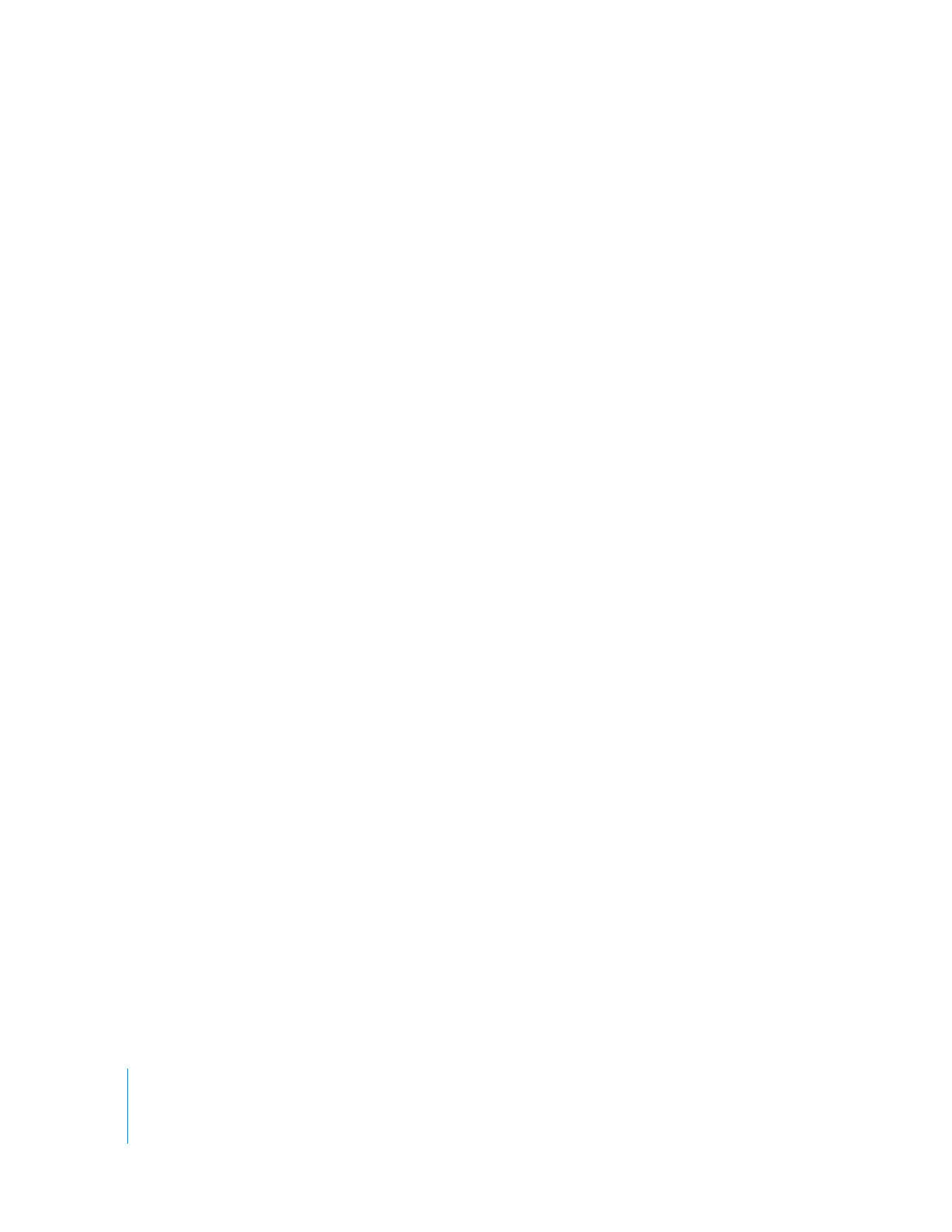
64
Chapitre 3
Organisation et recherche dans le catalogue Final Cut Server
Pour supprimer une production :
m
Dans la sous-fenêtre Productions, cliquez, tout en maintenant la touche Contrôle enfoncée,
sur la production que vous souhaitez supprimer, puis choisissez Delete dans le menu
contextuel.
La production est supprimée.
Remarque : seule la production est supprimée. Si la production contenait des ressources,
aucune ressource n’est supprimée dans la sous-fenêtre Assets.
Veillez à cliquer sur le bouton Search après avoir supprimé la production afin de réactualiser
la sous-fenêtre Productions.